Composer’da gerek animasyon gerekse de teknik dokümantasyon amacıyla çalışmalar yapılmaktadır. Modelde bir güncelleme olduğunda güncelleme işlemlerini Composer’da kolay bir şekilde gerçekleştirebilirsiniz.
Composer model güncelleme işlemlerinde ;
- Parça kaldırıldı/silindi
- Yeni parça eklendi
- Parça özellikleri değişimi – malzeme/görünüm/renk
- Parça geometrisi değişiklikleri
gibi özelliklerin Composer’da güncellemesi yapılabilmektedir. Bu işlemin nasıl yapıldığını öğrenmek için aşağıdaki adımları izleyiniz.
İlk olarak önceden oluşturmuş olduğunuz çalışmanızı Composer’da açınız ve güncelleme yapılacak dosyanızı (montaj-part) SOLIDWORKS’te açınız.Modeliniz Composer’da eksik gelmiş ise Composer Parçalar Neden Eksik Geliyor? blog yazımızı inceyelebilirsiniz.
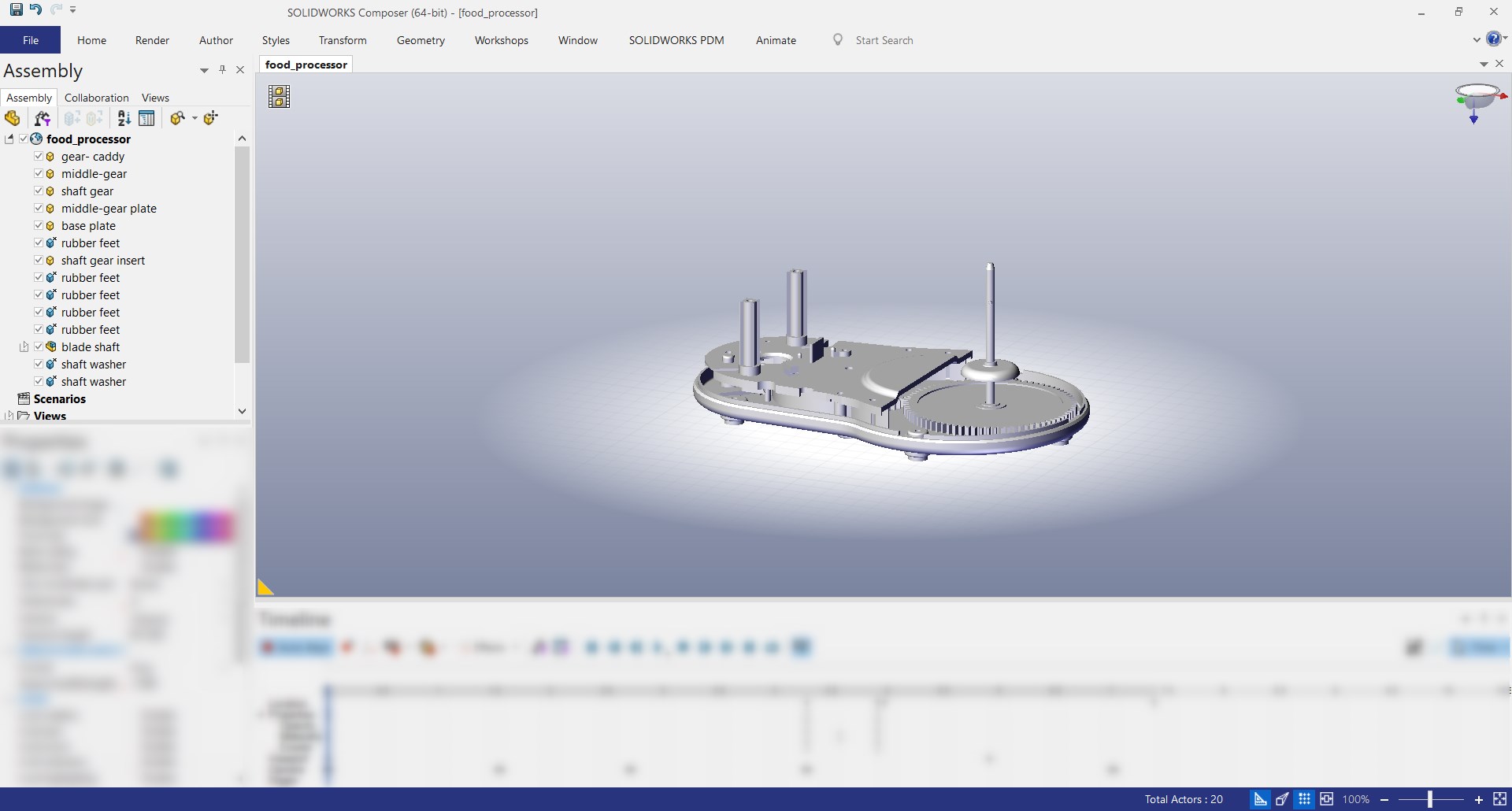

SOLIDWORKS’te modelinizde ilgili değişiklikleri yapınız. Aşağıdaki örnekte gösterildiği gibi 1 numaralı parçanın sadece renginde bir değişiklik yapılırken 2 numaralı bileşende hem görünümde hem de geometrisinde bir değişiklik uygulayabilirsiniz.
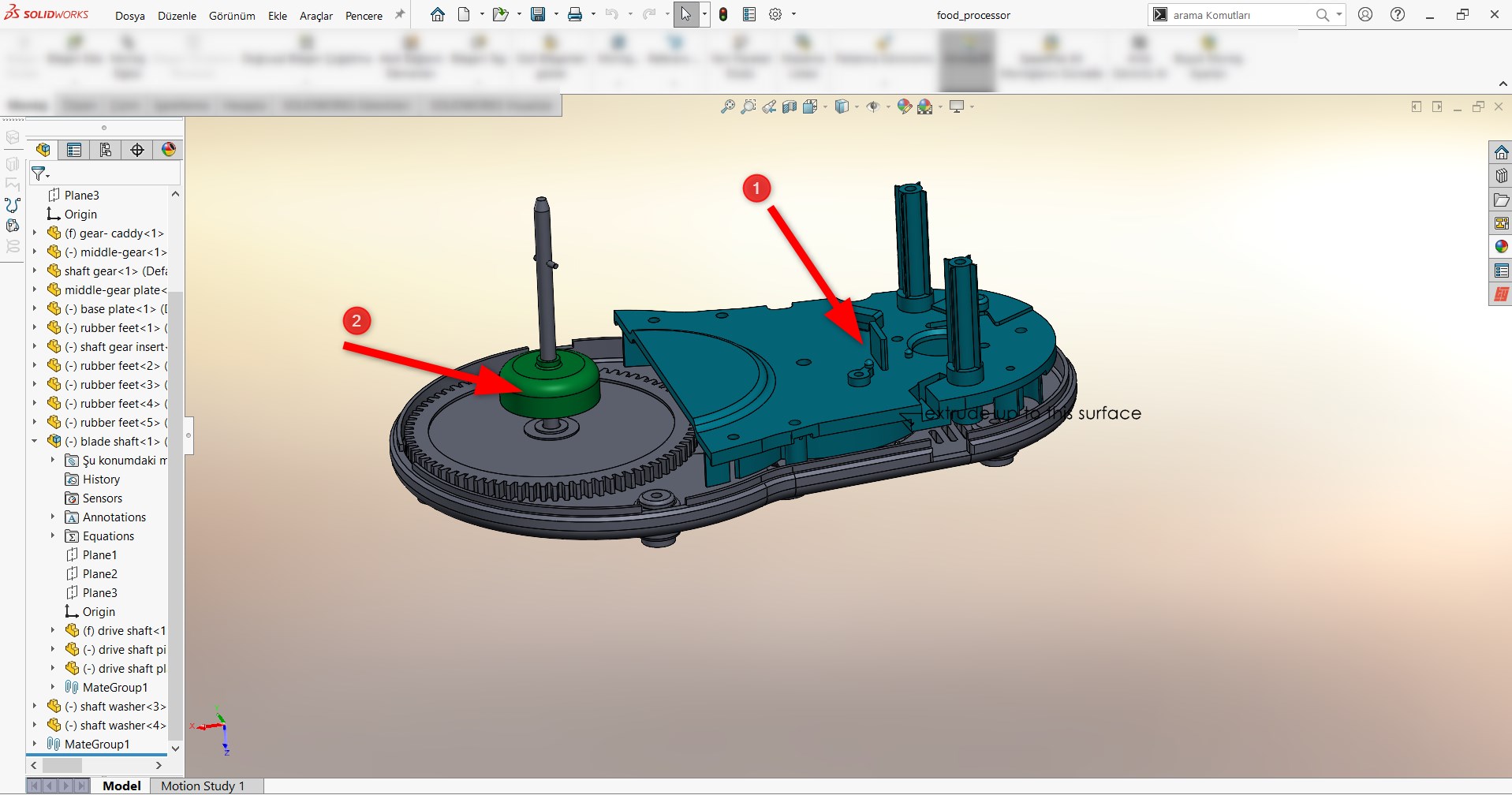
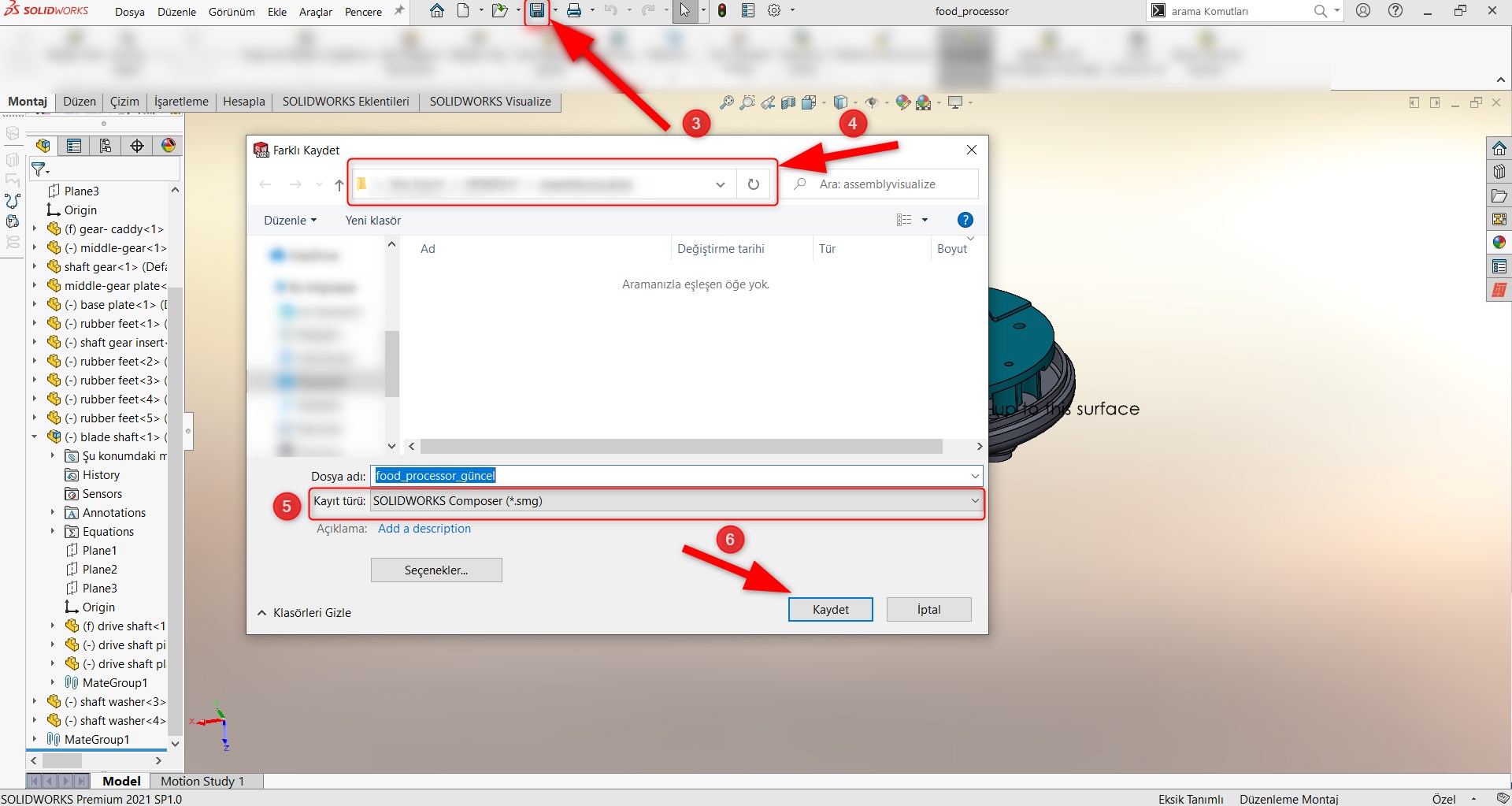
Daha sonra yaptığımız değişikliği kaydetmemiz gerekmektedir. SOLIDWORKS’te farklı kaydet butonuna tıklayınız ve ilgili klasörün dosya yolunu seçiniz. Kayıt türü olarak SOLIDWORKS Composer (*Smg) dosya formatını seçiniz ve kaydet butonuna tıklayınız.
Uyarı! : Güncelleme işlemi yapılacağı esnada Composer’da görünüm moduna geçiniz. Görünüm moduna geçmek için Composer’da var olan görünümlerinizden birini seçebilir veya çalışma sayfasının sol üstünde bulunan animasyon iconuna tıklayabilirsiniz.
Önceden oluşturmuş olduğumuz Composer sayfasına gelerek şekilde gösterilen yerlere tıklayınız.
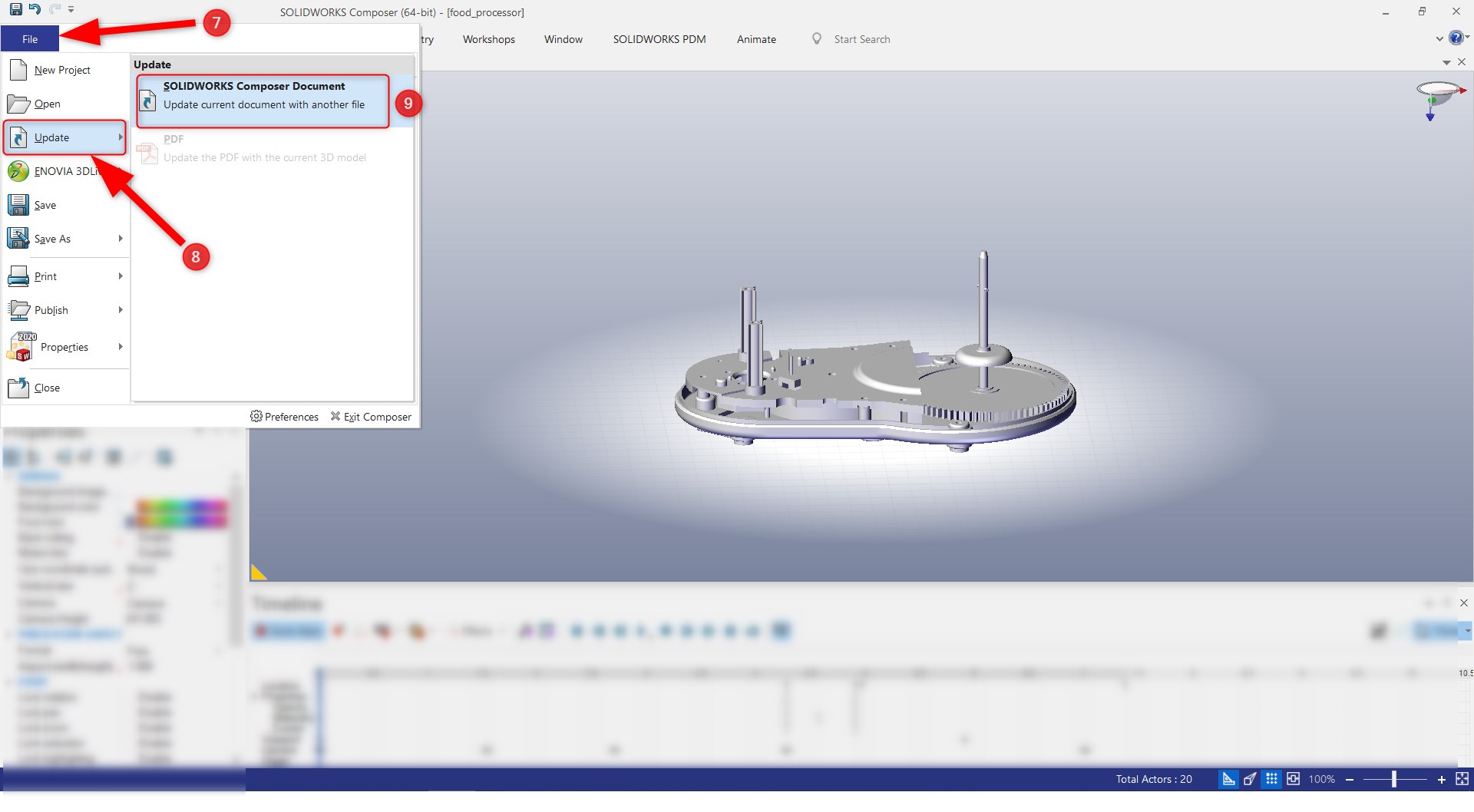
Açılan pencerede SOLIDWORKS’te Smg dosya formatında kaydettiğimiz dosyanın klasörüne giderek dosyayı bulunuz. Ardından montajda bulunan değişiklilerden hangisi içeri aktarılacağı ile alakalı ayarlamaları yapınız. Update butonuna tıklayınız.
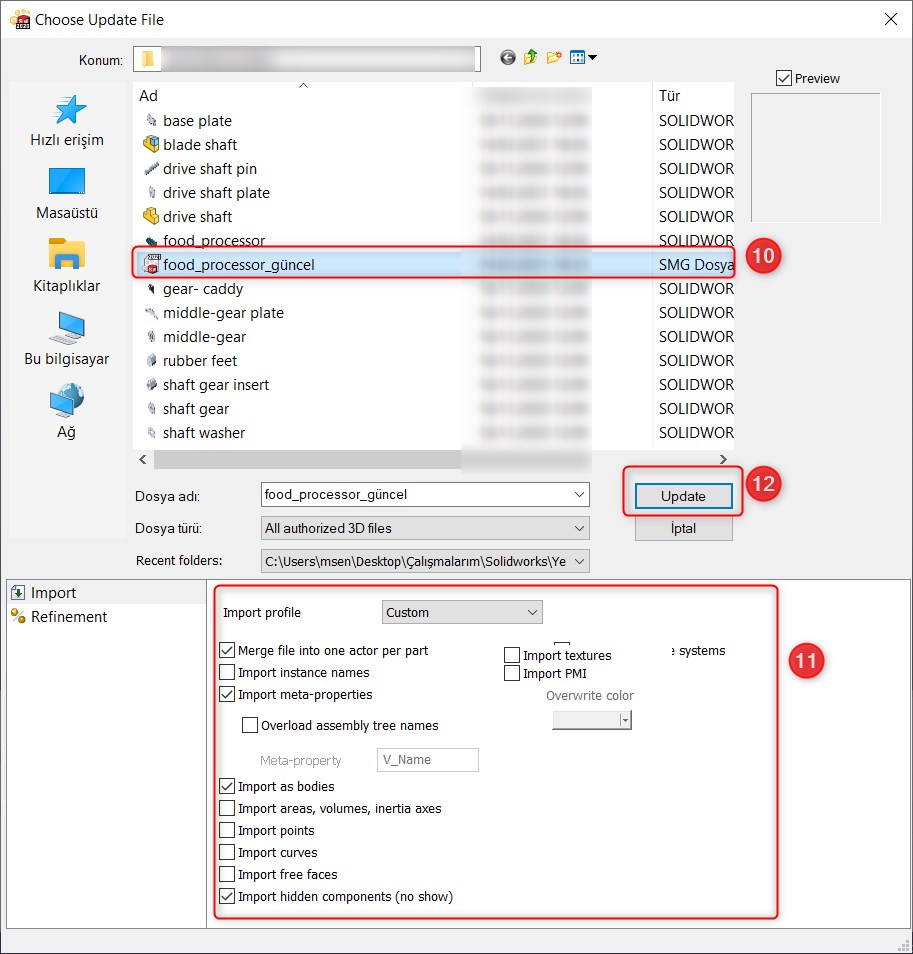
Modelinizde yapmış olduğunuz değişiklikler Composer çalışmanıza da güncel bir şekilde yansımıştır. 13 ve 14 numaralı bileşenlerde hem renk hem de geometrik olarak güncellemeleri gözlemleyebilirsiniz. Daha sonra tekrardan animasyon veya görünümlerinizde işlemlerinize devam edebilirsiniz.
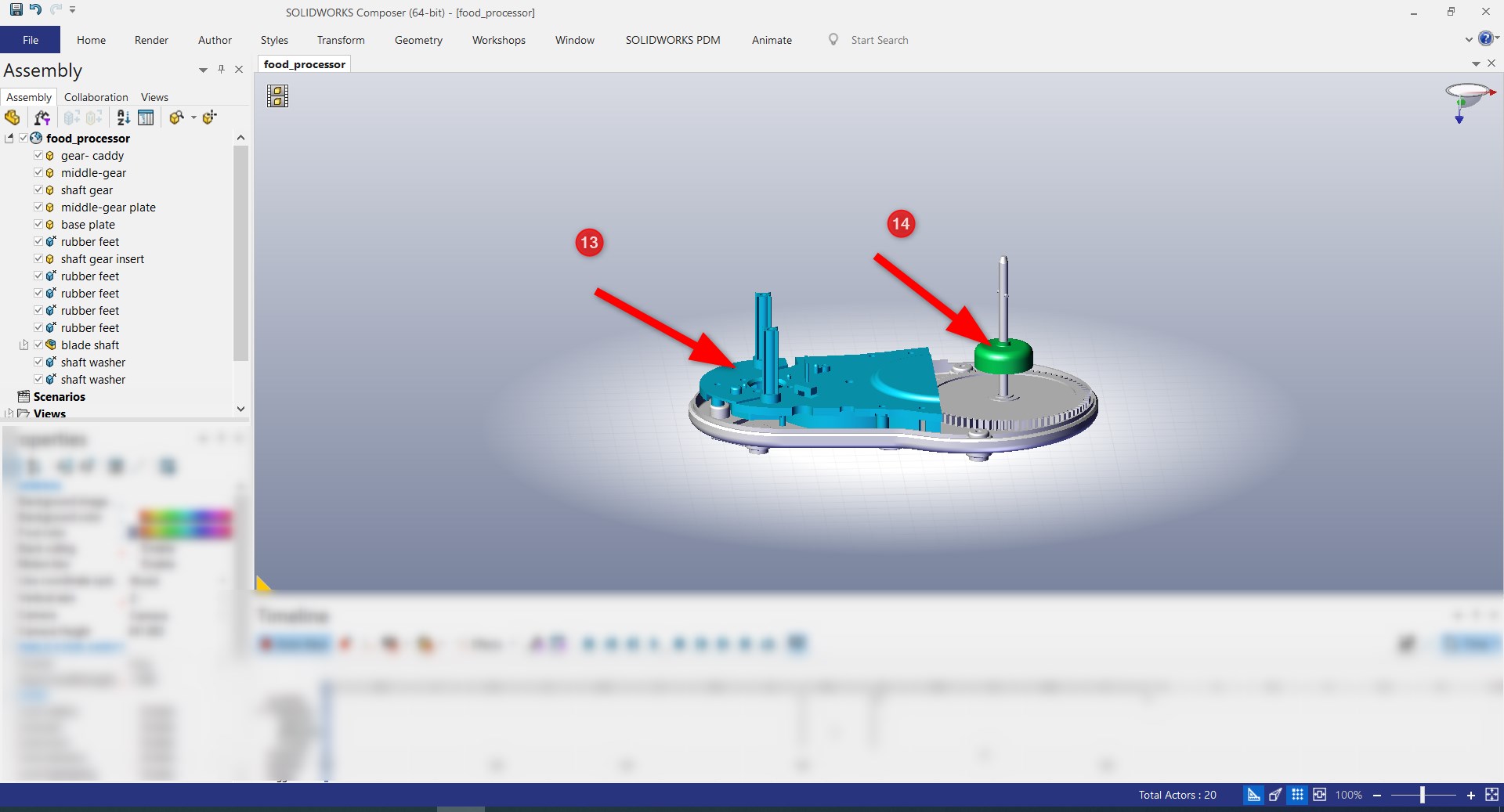
Modelinizde yapmış olduğunuz değişiklikler daha önceden oluşturmuş olduğunuz Composer Animasyonunuza aktarılmıştır.


Composer Model Güncelleme işlemlerinizi yapılan adımlarla tamamlayabilir ve güncelleme ile alakalı bir sorun yaşamanız halinde bizimle iletişime geçebilirsiniz.















